Hinweis
Für den Zugriff auf diese Seite ist eine Autorisierung erforderlich. Sie können versuchen, sich anzumelden oder das Verzeichnis zu wechseln.
Für den Zugriff auf diese Seite ist eine Autorisierung erforderlich. Sie können versuchen, das Verzeichnis zu wechseln.
Wichtig
Dieser Artikel enthält Schritte zum Herstellen einer Verbindung mit einem Dienst mithilfe einer Shared Access Signature. Diese Authentifizierungsmethode eignet sich für Tests und Auswertungen, aber die Authentifizierung bei einem Dienst mit Microsoft Entra ID oder verwalteten Identitäten ist ein sichererer Ansatz. Weitere Informationen finden Sie unter Bewährte Methoden für Sicherheit von IoT-Lösungen > Cloud-Sicherheit.
Der Azure IoT-Explorer ist ein grafisches Tool für die Interaktion mit Geräten, die mit Ihrem IoT-Hub verbunden sind. Dieser Artikel konzentriert sich auf die Verwendung des Tools zum Testen Ihrer IoT Plug and Play-Geräte. Nachdem Sie das Tool auf Ihrem lokalen Computer installiert haben, können Sie es verwenden, um eine Verbindung mit einem Hub herzustellen. Mit dem Tool können Sie die Telemetrie anzeigen, die die Geräte senden, mit Geräteeigenschaften arbeiten und Befehle aufrufen.
Dieser Artikel zeigt Ihnen, wie das geht:
- Installieren und konfigurieren Sie das Azure IoT-Explorer-Tool.
- Verwenden Sie das Tool, um mit Ihren IoT Plug- und Play-Geräten zu interagieren und zu testen.
Allgemeine Informationen zur Verwendung des Tools finden Sie in der GitHub-Infodatei.
Um das Azure IoT-Explorer-Tool zu verwenden, benötigen Sie Folgendes:
- Einen Azure IoT Hub. Es gibt viele Möglichkeiten, Ihrem Azure-Abonnement einen IoT-Hub hinzuzufügen, z. B. das Erstellen eines IoT-Hubs mithilfe der Azure CLI. Sie benötigen die IoT Hub-Verbindungszeichenfolge, um das Azure IoT-Explorer-Tool auszuführen. Wenn Sie kein Azure-Abonnement besitzen, können Sie ein kostenloses Konto erstellen, bevor Sie beginnen.
- Ein in Ihrem IoT-Hub registriertes Gerät. Sie können IoT-Explorer verwenden, um Geräteregistrierungen in Ihrem IoT Hub zu erstellen und zu verwalten.
Installieren des Azure IoT-Explorers
Gehen Sie zu Azure IoT explorer releases und erweitern Sie die Liste der Assets für die aktuellste Veröffentlichung. Laden Sie die neueste Version der Anwendung herunter, und installieren Sie sie. Das Installationspaket konfiguriert eine Möglichkeit zum Starten der Anwendung auf Ihrer Plattform. In Windows können Sie die Anwendung beispielsweise über das Startmenü starten.
Wichtig
Führen Sie ein Update auf Version 0.13.x oder höher aus, um Modelle aus Repositorys aufzulösen, die auf https://github.com/Azure/iot-plugandplay-models basieren
Verwenden des Azure IoT-Explorers
Für ein Gerät können Sie entweder Ihr eigenes Gerät verbinden oder eines der simulierten Beispielgeräte verwenden.
Herstellen einer Verbindung mit Ihrem Hub
Wenn Sie Azure IoT-Explorer zum ersten Mal ausführen, werden Sie zur Eingabe der Verbindungszeichenfolge Ihres IoT-Hubs aufgefordert. Nachdem Sie die Verbindungszeichenfolge hinzugefügt haben, wählen Sie "Verbinden" aus. Sie können die Einstellungen des Tools verwenden, um zu einem anderen IoT-Hub zu wechseln, indem Sie die Verbindungszeichenfolge aktualisieren.
Die Modelldefinition für ein IoT-Plug- und Play-Gerät wird entweder im öffentlichen Repository, dem verbundenen Gerät oder einem lokalen Ordner gespeichert. Standardmäßig sucht das Tool im öffentlichen Repository und auf dem verbundenen Gerät nach Ihrer Modelldefinition. Sie können Quellen hinzufügen und entfernen oder die Priorität der Quellen in den Einstellungen konfigurieren:
So fügen Sie eine Quelle hinzu:
- Wechseln Sie zu Start-/IoT-Plug-and-Play-Einstellungen
- Wählen Sie "Hinzufügen" und dann Ihre Quelle aus einem Repository oder einem lokalen Ordner aus.
So entfernen Sie eine Quelle:
- Wechseln Sie zu Start-/IoT-Plug-and-Play-Einstellungen
- Suchen Sie die Quelle, die Sie entfernen möchten.
- Wählen Sie X aus, um es zu entfernen.
Ändern der Quellprioritäten:
Sie können eine Modelldefinitionsquelle per Drag & Drop an eine andere Position in der Rangliste ziehen.
Geräte anzeigen
Nachdem das Tool eine Verbindung mit Ihrem IoT-Hub hergestellt hat, wird die Seite " Geräteliste " angezeigt, auf der die Geräteidentitäten aufgeführt sind, die bei Ihrem IoT-Hub registriert sind. Sie können einen beliebigen Eintrag in der Liste auswählen, um weitere Informationen anzuzeigen.
Auf der Seite "Geräteliste " haben Sie folgende Möglichkeiten:
- Wählen Sie "Neu" aus, um ein neues Gerät bei Ihrem Hub zu registrieren. Geben Sie dann eine Geräte-ID ein. Verwenden Sie die Standardeinstellungen, um automatisch Authentifizierungsschlüssel zu generieren und die Verbindung mit Ihrem Hub zu aktivieren.
- Wählen Sie ein Gerät und dann "Löschen" aus, um eine Geräteidentität zu löschen. Überprüfen Sie die Gerätedetails, bevor Sie diese Aktion ausführen, um sicherzustellen, dass Sie die richtige Geräteidentität löschen.
Interagieren mit einem Gerät
Wählen Sie auf der Seite " Geräteliste " einen Wert in der Spalte " Geräte-ID " aus, um die Detailseite für das registrierte Gerät anzuzeigen. Für jedes Gerät gibt es zwei Abschnitte: Device und Digital Twin.
Gerät
Dieser Abschnitt enthält die Registerkarten "Device Identity", "Device Twin", "Telemetrie", "Direktmethode", "Cloud-to-Device-Nachricht" und "Modulidentität".
- Sie können die Geräteidentitätsinformationen auf der Registerkarte " Geräteidentität " anzeigen und aktualisieren.
- Sie können auf die Geräte-Zwilling-Informationen auf der Registerkarte Geräte-Zwilling zugreifen.
- Wenn ein Gerät verbunden ist und Daten aktiv sendet, können Sie die Telemetrie auf der Registerkarte "Telemetrie " anzeigen.
- Sie können eine direkte Methode auf dem Gerät auf der Registerkarte " Direct-Methode " aufrufen.
- Sie können eine Cloud-to-Device-Nachricht auf der Registerkarte " Cloud-zu-Gerät-Nachrichten " senden.
- Sie können auf die Informationen zu Modul Twin zugreifen.
IoT Plug and Play-Komponenten
Wenn das Gerät mit einer Modell-ID mit dem Hub verbunden ist, zeigt das Tool die Registerkarte "IoT Plug and Play" , auf der die Modell-ID angezeigt wird.
Wenn die Modell-ID in einer der konfigurierten Quellen verfügbar ist – öffentliches Repository oder lokaler Ordner, wird die Liste der Komponenten angezeigt. Wenn Sie eine Komponente auswählen, werden die verfügbaren Eigenschaften, Befehle und Telemetrie angezeigt.
Auf der Seite "Komponente " können Sie die schreibgeschützten Eigenschaften anzeigen, schreibbare Eigenschaften aktualisieren, Befehle aufrufen und die von dieser Komponente erzeugten Telemetriemeldungen anzeigen.

Eigenschaften
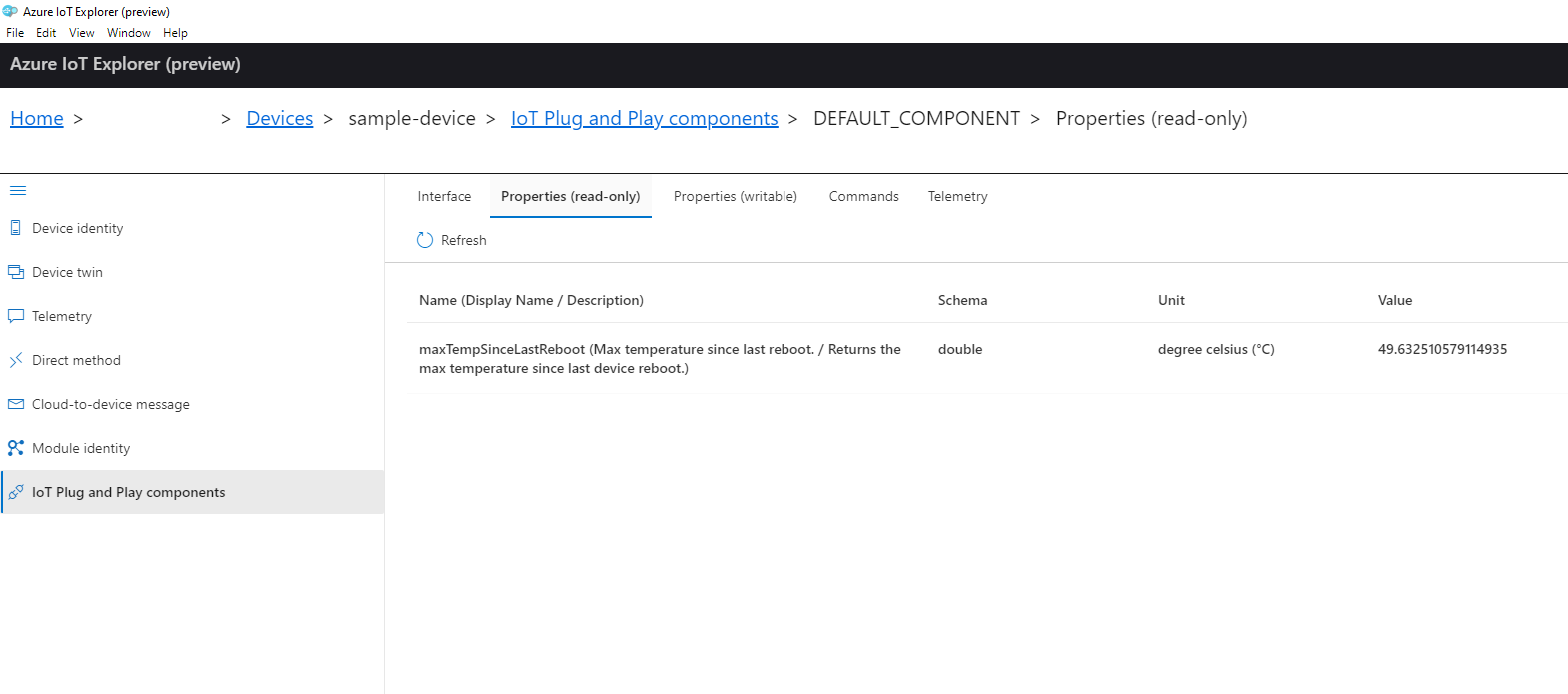
Sie können die schreibgeschützten Eigenschaften anzeigen, die in einer Schnittstelle auf der Registerkarte Eigenschaften (schreibgeschützt) definiert sind. Sie können die beschreibbaren Eigenschaften aktualisieren, die in einer Schnittstelle auf der Registerkarte Eigenschaften (schreibbar) definiert sind:
- Wechseln Sie zur Registerkarte "Eigenschaften" (schreibbar).
- Wählen Sie die Eigenschaft aus, die Sie aktualisieren möchten.
- Geben Sie den neuen Wert für die Eigenschaft ein.
- Zeigen Sie eine Vorschau der Nutzlast an, die an das Gerät gesendet werden soll.
- Übermitteln Sie die Änderung.
Nachdem Sie eine Änderung übermittelt haben, können Sie den Aktualisierungsstatus nachverfolgen: Synchronisierung, Erfolg oder Fehler. Nach Abschluss der Synchronisierung wird der neue Wert Ihrer Eigenschaft in der Spalte " Gemeldeter Wert " angezeigt. Wenn Sie vor Abschluss der Synchronisierung zu anderen Seiten navigieren, benachrichtigt Sie das Tool nach Abschluss der Aktualisierung weiterhin. Sie können auch das Benachrichtigungscenter des Tools verwenden, um den Benachrichtigungsverlauf anzuzeigen.
Befehle
Um einen Befehl an ein Gerät zu senden, wechseln Sie zur Registerkarte "Befehle ":
- Erweitern Sie den Befehl, den Sie in der Liste der Befehle auslösen möchten.
- Geben Sie alle erforderlichen Werte für den Befehl ein.
- Zeigen Sie eine Vorschau der Nutzlast an, die an das Gerät gesendet werden soll.
- Senden Sie den Befehl.
Telemetrie
Um die Telemetrie für die ausgewählte Schnittstelle anzuzeigen, wechseln Sie zur Registerkarte "Telemetrie ". Wählen Sie "Start" aus, um mit dem Empfangen von Telemetrie zu beginnen.
Bekannte Probleme
Eine Liste der ioT-Features, die von der neuesten Version des Tools unterstützt werden, finden Sie in der Featureliste.